
Når du bestemmer deg for å kvitte deg med smarthome-gadgetene dine, bør du ikke bare kaste dem i søpla, selge dem eller gi dem bort. Før du tar produktene ut av huset ditt, bør du tørke dataene av dem.
Smarthome Tech kan inneholde personopplysninger
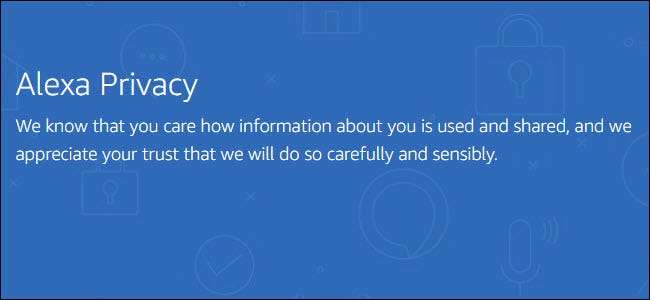
Smarthomes endres kontinuerlig, og det som kan være den beste teknologien, vil være gamle nyheter i morgen. Noen ganger blir enhetene våre erstattet av bedre versjoner av det samme produktet, som da Amazon ga ut den slankere Ring Pro. i andre tilfeller har du kanskje hoppet inn i ett økosystem bare for å finne at et annet økosystem dukket opp som bedre passet dine behov - som for eksempel en bytte fra SmartThings til Wink.
Uansett årsak, tidvis er det på tide å pensjonere eldre smarthome-maskinvare. Det kan være lurt å kaste det, det kan være lurt å gi det til familien, eller du vil til og med selge det. Men før du gjør det, må du fjerne enheten fra smarthome-systemet ditt og slette dataene. Ellers risikerer du at noen andre får tilgang til de lagrede legitimasjonene dine. (Du bør ta den med til en elektronikkgjenvinner i stedet for å bare kaste den i søpla!)
Det kan være fristende å koble fra stemmeassistenten eller smartpluggen og kalle det en dag, men sannheten er at disse enhetene kan ha informasjon om deg. Det kan være din plassering, nettverket ditt eller til og med passord. Selv i tilfeller der en enhet kanskje ikke inneholder denne typen informasjon (som noen Z-Wave-lyspærer), hvis intensjonen din er at noen andre skal bruke den gamle dingsen din, vil de få problemer med å koble til en brukt smartenhet som fortsatt beholder sin gamle tilkoblingsinformasjon.
Dessverre er prosessen for tilbakestilling av smarte enheter like bred og variert som smarte enheter selv. Noen av smarthomeutstyret ditt vil ha en reset-knapp som gjør susen. Noe av det vil kreve å bruke en app. Og noen vil gi begge alternativene. Hvis du skal bruke en tilbakestillingsknapp, dobbeltsjekker du at den virkelig tilbakestiller enheten. Rutere har for eksempel ofte tilbakestillingsknapper, men de utfører en strømsyklusoperasjon.
Slik tilbakestiller du et Amazon Echo fra fabrikken

Amazon Echo enheter beholder ikke bare informasjon om Wi-Fi-nettverket ditt, men også hvilke enheter som kobler til det via Bluetooth (for eksempel hvis du paret telefonen). Å tilbakestille et ekko er enkelt, men de nøyaktige trinnene avhenger av hvilket ekko du har.
Hvis du har en første generasjon Echo, Echo Plus eller Echo Dot, vil du ta en annen prosess enn andre Echo-enheter. Ta en binders og bøy den ut. Løft deretter ekkoet ditt og finn hullet på bunnen. Sett binders til du føler at en knapp trykkes ned, og hold deretter binders i fem til åtte sekunder. Du vil se at lysringen slås av og deretter slås på. Tilbakestillingen til fabrikken er fullført, og du bør bli bedt om å sette opp.
For Echo Dot Second Generation, Echo Second Generation og Echo Plus Second Generation, trykk og hold volum ned og mikrofon av-knappene i tjuefem sekunder. Lysringen slås av og på, og tilbakestilling av fabrikken er ferdig.
Echo Dot Third Generation and Echo Input, Echo Auto og Echo Sub er like, men i dette tilfellet vil du trykke og holde inne handlingsknappen i tjuefem sekunder.
Hvis du har et Echo Show eller Spot, vil du tilbakestille ved hjelp av skjermen. Sveip ned fra toppen og trykk på "Innstillinger". Trykk deretter på Enhetsalternativer, etterfulgt av Tilbakestill til fabrikkstandard.
Hvis du ikke er sikker på at du har prosessen riktig, har Amazon satt sammen nyttige videoer demonstrere hver metode.
Slik tilbakestiller du et Google-hjem på fabrikk
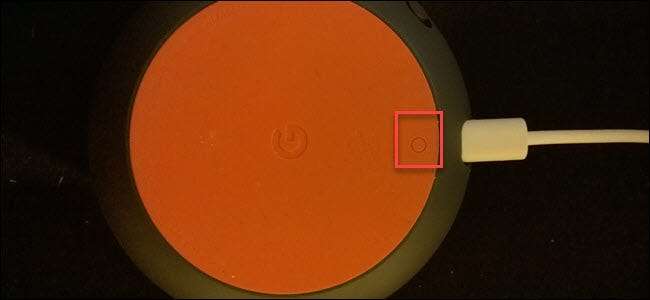
I likhet med Amazon Echo-enheter, vil du tilbakestille fabrikkinnstillinger Google Home enhet du ikke har tenkt å bruke lenger. Prosessen her er imidlertid mye mer konsekvent.
Hvis du har en Home Mini eller Home Max, kan du se etter en liten knapp i nærheten av strømledningen på undersiden av enheten. Hold dette i 15 sekunder; du vil høre hjemmeenheten bekrefte tilbakestillingen av fabrikken, og til og med nyttig nedtelling til starten av tilbakestillingen.
Hvis du har et Google Home (enheten i full størrelse), trykker du og holder inne mikrofon dempeknappen på baksiden av enheten i 15 sekunder. Du vil høre vokal bekreftelse av den forestående tilbakestillingen til fabrikken.
Og hvis du har en Google Home Hub trykk og hold begge volumknappene på baksiden av enheten i 15 sekunder. Akkurat som alle andre Google-enheter, vil du høre vokal bekreftelse på tilbakestilling av fabrikken.
Hvordan ekskludere Z-Wave-enheter på Wink og SmartThings
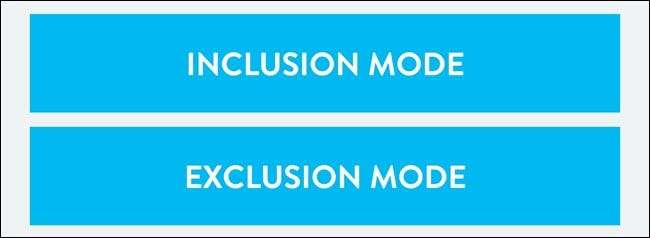
Før du tilbakestiller huben til fabrikken, bør du ekskludere din Z-Wave-enheter . I tillegg til at huben din lagrer informasjon om hvilke enheter som var koblet til den, lagrer Z-Wave-enheter informasjon om huben de var koblet til. Og før de har fått fjernet denne informasjonen, kobler de seg ikke til et annet knutepunkt. Hvis du gir bort eller selger enhetene dine, kan den nye eieren gjøre utelukkelsen selv, men hvis du tar trinnene for dem, vil de ha en lettere tid med oppsettet.
Både Wink og SmartThings inkluderer et alternativ for ekskluderingsmodus for nettopp dette formålet. Men når det gjelder SmartThings, må du fjerne enheten din for alt du har koblet til huben. Du kan bruke alternativet SmartThings ekskluderingsmodus for å koble en enhet fra et annet nettverk (hvis, si noen glemte å fjerne enhetene før du ga dem til deg).
På Wink, gå til Hub -> Z-Wave-kontroller -> Ekskluderingsmodus. Gå deretter til enheten din og bruk den - hvis det er en vindussensor, åpne og lukk den. Hvis det er en smart lås, kan du slå inn en låsekode. Enheten blir nå ekskludert.
På SmartThings, finn enheten din, trykk på rediger, trykk på minusikonet og bekreft at du vil slette enheten. Enheten blir nå ekskludert.
Slik tilbakestiller du en Wink Hub

Tilbakestilling av fabrikk Hvor er du kjærlighet er ikke en rett frem prosess. Navet har en tilbakestillingsknapp på bunnen, men med mindre du vet de nøyaktige trinnene for å ta alt det gjør er å starte enheten på nytt. Men du vil absolutt tilbakestille Wink når du deaktiverer den, siden denne enheten inneholder detaljer om nettverket ditt, de tilkoblede enhetene og Wink-kontoen din.
For å tilbakestille, ta en binders og bøy den, trykk den deretter inn i tilbakestillingshullet på bunnen av navet, og hold binders der. Navet på LED-lampen skal skifte fra Grønn til Blinkende Grønn til Blinkende Hvit. Når du ser den blinkende hvite, slutter du å trykke på tilbakestillingsknappen.
Mens Wink-huben fremdeles blinker hvitt, trykker du på reset en gang, men ikke holder, og den blinkende hvite endres til blinkende rød. Når du ser Wink blinker rødt, trykk binders tilbake i tilbakestillingsholderen og hold den nede. Navet begynner å veksle mellom blått og grønt. Dette betyr at tilbakestillingsprosessen har startet.
Når tilbakestillingsprosessen er ferdig, vil det blå og grønne skifte til en sakte blinkende hvit.
Slik tilbakestiller du en SmartThings Hub

Det første trinnet for å tilbakestille fabrikken a SmartThings Hub er å koble den fra. Ta tak i en bøyd binders og trykk inn tilbakestillingsknappen på baksiden av navet. Fortsett å holde pinnen og koble til pluggen igjen. La enheten slå seg på, og hold binders på plass i 30 sekunder. Du vil LED-lampen på forsiden gå fra en blinkende gul til en solid gul, på det tidspunktet kan du slippe tilbakestillingsknappen. Ikke koble fra ennå, siden det tar omtrent 15 minutter å fullføre fabrikkinnstillingen.
Slik tilbakestiller du Philips Hue

Dessverre, i motsetning til SmartThings, bare å slette en Philips Hue pære i Hue-appen tilbakestiller den ikke. Det betyr at hvis du gir noen andre din pære, vil de ha vanskelig for å bruke den, og sannsynligvis må de ty til å legge den til med et serienummer manuelt. Hue-appen støtter ikke fabrikktilbakestilling av pærer i det hele tatt, så hvis du vil gjenopprette dem til fabrikkinnstillinger, trenger du en Philips Hue-bryter.
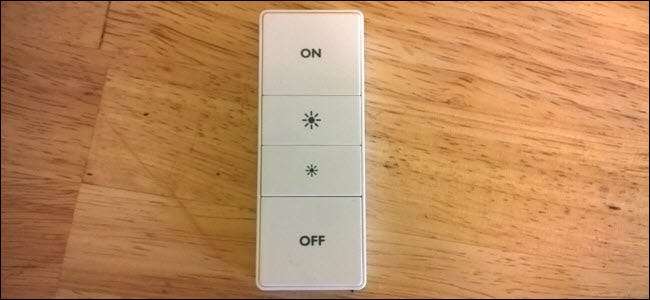
For å tilbakestille en Hue-pære med en bryter, må du først slå av alle unntatt en Hue-pære (dette er ikke strengt nødvendig, men det kan gjøre ting enklere). Ta deretter Hue-bryteren nær pæren. Slå på pæren, og trykk deretter på og av knappene på bryteren i ti sekunder. Fargepæren din vil blinke, fortsett å holde på og av i enda et sekund. Slå av lyset og slå det på igjen. Pæren din er tilbakestilt fra fabrikken.
Når du har tilbakestilt lyspærene, er tilbakestilling av Philips Hue Bridge rett frem. Snu Bridge og finn Factory Reset-knappen. Avhengig av modell, trenger du kanskje en binders for å komme til den. Trykk og hold inne i fem sekunder; du vet at det har gått lenge nok når lysdiodene på oversiden begynner å blinke. Når de slutter å blinke, er fabrikkinnstillingen fullført.
Slik tilbakestiller du Nest Thermostat og Nest Protect

Vi har dekket i dybden hvordan du tilbakestiller fabrikken og avinstallerer en Nest Thermostat . Du vil trykke på termostaten for å få frem hovedmenyen. Bla til innstillinger og velg det. Bla til høyre og velg deretter reset. Velg alle innstillinger, og velg deretter Tilbakestill for å bekrefte at du vil tilbakestille enheten. Når du blir bedt om det, snur du ringen til høyre til ringen på skjermen beveger seg fra venstre side til høyre. Trykk på enheten for å trykke "OK". Vent ti sekunder, og tilbakestillingsprosessen begynner.
Prosessen for Nest Protect er like praktisk, men generelt sett enklere. Trykk og hold nede Protect-knappen i ti sekunder. Når Protect begynner å snakke, slipper du versjonsnummeret. Hvis du holder for lenge, vil prosessen avbrytes. Når du slipper taket, teller Nest ned og forteller deg at det vil slette innstillingene. La nedtellingen være fullført, og Nest Protect vil slette innstillingene.
Hva med andre enheter?
Dessverre er Wi-Fi-enheter enda mer varierte enn andre smarthome-enheter. Wi-Fi som smarthome har ikke en standard, og det er grunnen til at når du kjøper en ny enhet som er avhengig av Wi-Fi, kan det hende du må laste ned en ny app (med mindre den er fra samme produsent). På grunn av denne mangelen på standard er det ingen måte å tilbakestille en Wi-Fi smarthome-gadget. Du må konsultere produsenten av enheten din, se etter tilbakestillingsknapp og se gjennom appen din for å finne et tilbakestillingsalternativ.
Fordi Wi-Fi-enheter kobles direkte til Wi-Fi-ruteren din, er det spesielt viktig å fjerne informasjonen fra dem. De kan inneholde SSID og passord, og det kan være mulig å hente ut informasjonen fra dem.
Uansett hva du gjør med smarthome-tingene dine når du bestemmer deg for å kvitte deg med dem, ta deg ekstra tid til å dobbeltsjekke at de har fått all informasjon fjernet fra dem. Når du har tilbakestilt en enhet fra fabrikk, er det lurt å sjekke at den er i “første gangs oppsett” -modus før du kaster den ut eller gir den videre. Hvis den kobles til ditt eksisterende system uten noen anstrengelse, er informasjonen din fortsatt på den, og du vil ønske å kjøre gjennom tilbakestillingsprosessen på nytt.







